
Vue à 360° dans Plans sur Mac
L’écran plus imposant de votre Mac vous permet d’obtenir une vue à 360° des environs. Pour certains lieux, vous pouvez même afficher une présentation 3D interactive.
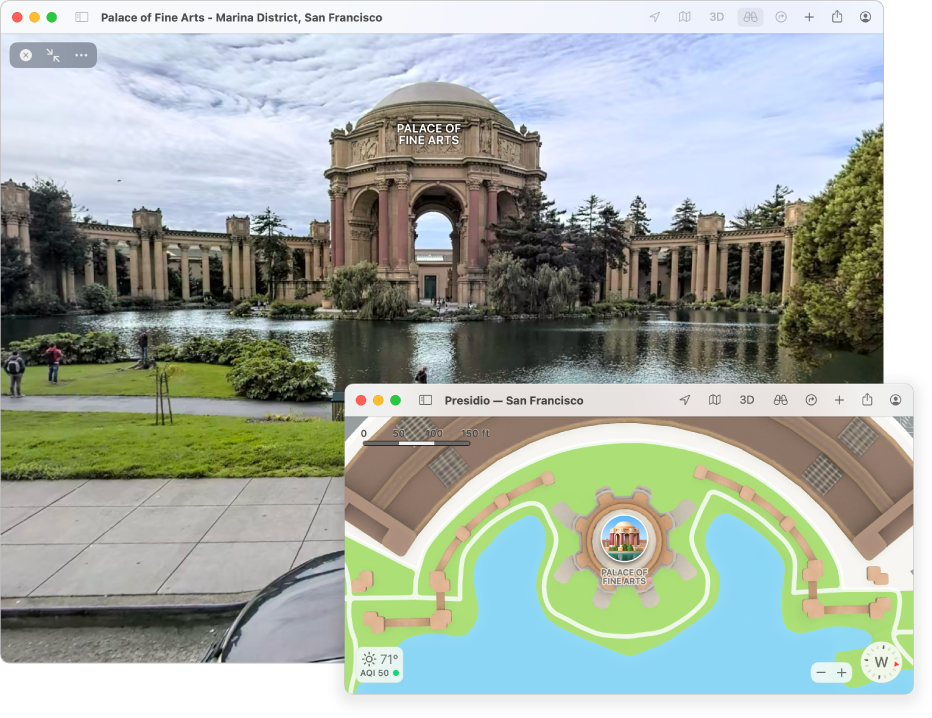
Dans l’app Plans
 sur votre Mac, cliquez dans le champ de recherche, puis saisissez une adresse ou d’autres informations, telles qu’une intersection, un point de repère ou une entreprise.
sur votre Mac, cliquez dans le champ de recherche, puis saisissez une adresse ou d’autres informations, telles qu’une intersection, un point de repère ou une entreprise.Effectuez l’une des opérations suivantes, si disponibles :
Cliquez sur « Vue à 360° » sous un lieu dans les résultats de recherche.
Sélectionnez un lieu, puis cliquez sur le bouton « Vue à 360° »
 dans la barre d’outils.
dans la barre d’outils.Sélectionnez un lieu. Dans la carte descriptive, cliquez sur l’image avec le bouton « Vue à 360° »
 en bas à gauche.
en bas à gauche.
Dans l’image, vous pouvez effectuer l’une des opérations suivantes :
Panoramique : Faites glisser l’image vers la gauche ou vers la droite.
Déplacer vers l’avant : Cliquez devant vous dans la vue à 360°.
Effectuer un zoom avant ou arrière : Sur un trackpad, pincez et ramenez deux doigts vers l’extérieur ou l’intérieur.
Afficher un autre point d’intérêt : Cliquez sur un autre lieu du plan.
Pour activer le mode plein écran : Cliquez sur le bouton « Activer le mode plein écran »
 . Pour quitter le plein écran, cliquez sur le bouton « Quitter le mode plein écran »
. Pour quitter le plein écran, cliquez sur le bouton « Quitter le mode plein écran »  .
.
Lorsque vous avez terminé, cliquez sur le bouton Fermer
 .
.